בין אם אתם מרגישים בנוח בתוכנת הגיליונות ובין אם טבלאות, תאים וסכומים מעירים אתכם בבהלה בלילה; אם אתם עובדים מול מחשב, רוב הסיכויים שנתקלתם בעבודה מול דף אקסל ויותר מפעם אחת.
שימוש מושכל בגיליון אקסל יכולה לחשב עבורכם אוטומטית כל מה שתרצו ולחסוך לכם המון זמן. אלא שרובנו לא מתעמקים בכל הפונקציות שאקסל מציע, אם מפחד ואם מחוסר עניין וחבל. היום ממש לא נכנס לנוסחאות וממוצעים אלא למספר קיצורי דרך פשוטים שיחסכו זמן ועצבים גם למשתמש הבסיסי ביותר וכל זה – בלי מילה אחת על מתמטיקה.
1. הוספה/מחיקה מרובה
הנה דוגמה מצוינת לחסכון אדיר בזמן. אם יש לכם טבלה קיימת ופתאום נוצר צורך להחדיר לתוכה מספר רב של שורות – מה תעשו? רובנו נעמוד על טור המספרים בימין הקיצוני של המסמך ובעזרת מקש העכבר הימני נבחר "הוסף". כך נוסיף שורה אחרי שורה עד שתכאב לנו האצבע. אז לא! חסכו לכם זמן על ידי בחירת מספר מתאים של מספרים מהטור (ע"י גרירת הסמן מטה) ו-אז לחיצה ימנית ו"הוסף". פעולה זאת תוסיף את השורות החדשות לאורך כל הגיליון.
רוצים להוסיף שורות רק לטבלה מסוימת? אין בעיה! בחרו בעזרת הסמן מספר מתאים של שורות בטבלה שלכם, לחצו על המקש הימני של העכבר ו-"הוסף" ובחלונית שתפתח בחרו להעביר שורות כלפי מטה.
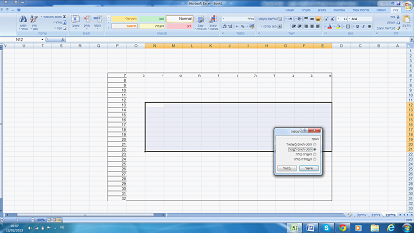
2. עבודה מול 2 טבלאות אקסל בו זמנית
נניח שעלה הצורך להשוות בין שתי רשימות/מחירונים/תקציבים הקיימים שניהם על תוכנת אקסל? מעבר בלתי פוסק בין שתי החלונות יכול לשגע גם את המשתמש הסבלן ביותר ולרובנו אין שני מסכים מונחים מולנו. אל פחד! הפתרון הוא פשוט ביותר וגם אתם יכולים:
דבר ראשון, פתחו מסמך אקסל אחד בלבד. אחר-כך, פתחו שוב את תוכנת אקסל מההתחלה ממקש ה"התחל" או מהאייקון שעל המסך שלכם כך ששני המסמכים לא יעבדו על אותה הפתיחה. עכשיו, בחרו לכם את אחד מהגיליונות ועמדו עם הסמן על הבר הכחול העליון ביותר, היכן שרשום שם המסמך. השאירו מקש שמאלי לחוץ ונערו מעט את העכבר עד שהגיליון עובר למסך חלקי. המשיכו ללחוץ וגררו את הגיליון לצד אחד של המסך, עד שסמן העכבר "נוגע" בגבולות המסך. פעולה זאת תקבע את החלון הנוכחי לצד אחד של המסך. חזרו על הפעולה עם הגיליון השני וכך תוכלו לעבוד במקביל מול שני הגיליונות. אגב, זה טריק נהדר גם לעבודה מול כל חלון אחר, אינטרנט, וורד או פייסבוק.

3. מברשת צבע
כפי שהסברתי במאמר במקום אחר על טיפים לוורד, מברשת הצבע היא ידידתכם הטובה ביותר במידה ואתם רוצים להחיל עיצוב הקיים במקום אחד על מקום אחר מבלי להתחיל את כל התהליך מהתחלה. קיבלתם עבודה חצי גמורה מחבר ורציתם לשחזר את הצבע המדויק בו השתמש? אל תשברו את הראש!
מברשת הצבע נמצאת בפינה הימנית העליונה של מסך האקסל.

סמנו בעזרת העכבר את התאים שאת עיצובם תרצו להעתיק ולחצו על המברשת פעמיים. גררו את המברשת על פני התאים אליהם תרצו להעתיק את העיצוב שבחרתם. מכיוון שלחצתם פעמיים, המברשת זוכרת את העיצוב הנבחר ויכולה להחילו יותר מפעם אחת.
4. תנו חופש לעכבר
קיצורי מקלדת כמו Ctrl+C להעתקה חוסכת לנו זמן בהעתקה והדבקה של נתונים. אך אל תסתפקו במה שכולם יודעים! הידעתם ששימוש ב- Ctrl, Shift וחיצים יכולה לחסוך לכם טונות של זמן בשיטוט בטבלאות ובחירת מקטעים שלמים מתוכן?
עמדו על התא הראשון בטבלה ולחצו על Ctrl בשילוב עם חץ כלפי מטה. פעולה זו תביא אתכם ישירות לתא האחרון בשורה. שימושי ביותר כשרוצים לקפוץ לסוף רשימה מייגעת. כמובן שחיצים בכיוונים אחרים יעשו את אותה הפעולה לכיוון שלהם.
לחיצה על Shift וחץ בכיוון הנכון תאפשר לכם לבחור את התאים, תוך כדי התקדמות.
לחיצה על Ctrl + Shift וחץ בכיוון המתאים תבחר עבורכם במהירות כמויות ענק של מידע בלחיצה קטנה ומבלי להלחם עם העכבר.
5. חיפוש/החלפה = הקלה!
אם אתם מכירים את Ctrl + F מחיפוש במעבדי תמלילים או דפדפני אינטרנט, אתם יודעים שזו דרך מצוינת למצוא בדיוק את המילה שמחפשים מבלי לסרוק דרך הררי מלל. יודעי דבר מכירים את אופציית החיפוש/החלפה (Ctrl + H) המאפשרת לא רק למצוא ביטוי מתאים אלא גם להחליפו באופן גורף לכל אורך המסמך.
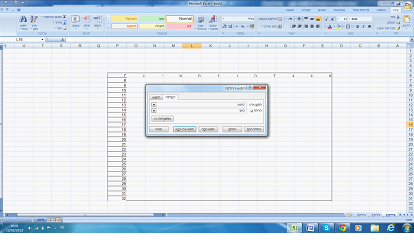
אפשרות זו יכולה לחסוך לכם זמן יקר בעבודה בטבלאות אקסל. לדוגמה:
כתיבה שגויה של שם או מושג מסוים לאורך כל המסמך. במקום לחפש את השם שוב ושוב, חיפוש/החלפה יתקן את הטעות מיידית ובצורה גורפת.
שימוש במספר קיצורי דרך חכמים באקסל יכול להוכיח לכם שהשד אינו נורא כל-כך. אם העבודה שלכם מול אקסל היא יותר יעילה ופחות מתסכלת, תמצאו את עצמכם מסיימים את המשימה שלפניכם מהר יותר ועם פחות טעויות לתקן. ומי יודע, אולי פתאום הקולגות יעלו אליכם לרגל לעזרה?
***
מוגש בחסות זברה CRM – מערכת הזברה הינה מערכת CRM המסופקת על גבי תשתית האינטרנט ומאפשרת למשתמשיה גישה ועבודה מכל עמדה המחוברת לרשת האינטרנט.

